
Innholdsfortegnelse:
- Forfatter John Day [email protected].
- Public 2024-01-30 11:22.
- Sist endret 2025-01-23 15:02.



I denne instruksen vil vi koble en RC522 RFID -sensor til en Arduino Uno for å lage en RFID tilgangskontrollert enkel låsemekanisme for en dør, skuff eller skap. Ved å bruke denne sensoren kan du bruke en RFID -tag eller et kort for å låse og låse opp en låsemekanisme av glidebolt som enkelt kan monteres på en dør eller skuff.
Låsemekanismen i denne instruksjonsboken er 3D -trykt, men du kan også bruke hvilken som helst vanlig lås av glidebolt. Låsen aktiveres ved hjelp av en mikroservo.
Denne instruksen forutsetter at du har jobbet med en Arduino mikrokontroller før og kjenner det grunnleggende for programmering av en Arduino. Hvis du ikke gjør det, følger du den koblede guiden for mer informasjon om hvordan du oppretter og laster opp din første skisse.
Rekvisita
For å bygge din egen RFID -låsemekanisme trenger du følgende:
- Arduino Uno (eller annet) - Kjøp her
- Arduino strømforsyning - Kjøp her
- RC522 RFID -sensor - Kjøp her
- Brødbrett og gensere for testing - Kjøp her
- Micro Servo - Kjøp her
- 2 x lysdioder - Kjøp her
- 2 x 220Ω motstander - Kjøp her
- 3D -skriver og filament (valgfritt for lås) - Denne brukes
- Beholder eller hus for sensor og elektronikk
Trinn 1: 3D -utskrift og monter låsemekanismen

Først skal vi montere låsemekanismen, denne består av en 3D -trykt glidelås og en mikro -servo med en servoarm.
Du kan også bruke en lås med glidebolt som du må koble servoarmen til.
Låsemekanismen er basert på denne glidelåsdesignet av Sagittario, som jeg har skalert til 65% av den opprinnelige størrelsen.
Last ned 3D -utskriftsfiler: RFID -lås 3D -utskriftsfiler
I 3D trykte de vedlagte filene med hvit PLA ved 185C og 20% utfylling.
Mekanismen og servoholderen har skruehull slik at du enkelt kan feste den til et skap, skap eller skuff. Du kan også bruke varmt lim eller dobbeltsidig tape for å feste det mindre permanent.
Trinn 2: Monter de elektriske komponentene
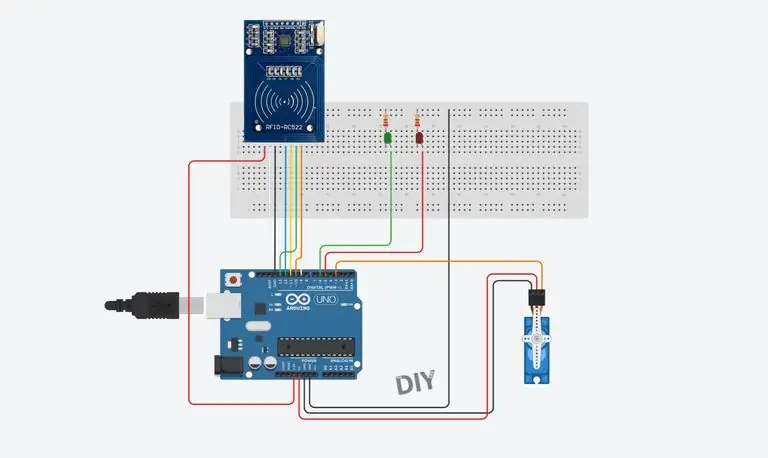


Koble til de elektriske komponentene som vist i diagrammet. Jeg monterte dem på et brødbrett først for å teste komponentene og laste inn ID -numrene for de to merkene jeg ønsket å gi tilgang til.
De grønne og røde lysdiodene er ikke påkrevd, de gir bare en god indikasjon på at taggen leses riktig når systemet er i et hus.
Trinn 3: Last opp koden
Hele kodebeskrivelsen og nedlastingskoblingen finner du her - Arduino Based RFID Lock Mechanism Code
Lenken for å bare laste ned koden er her - RFID -låsekode
Før du kjører koden, må du installere RFID -biblioteket som følger med koden i nedlastingen ovenfor.
Koden venter i hovedsak på at en tag skal skannes. Når en kode er skannet, overfører den den skannede ID -en til en funksjon som kontrollerer om ID -nummeret til den skannede koden er i en rekke aksepterte koder og deretter enten gir tilgang, blinker den grønne LED -en og låser opp eller låser mekanismen avhengig av forrige tilstand eller nekter tilgang og blinker den røde LED -en.
Trinn 4: Legge til en tag
Koden inkluderer en utgang til den serielle skjermen på din PC. Når du kjører den første gangen, må du registrere taggene dine som du vil gi tilgang til. Dette gjøres ved å skanne taggen og registrere tag -ID -en som vises på den serielle skjermen. Dette nummeret kan deretter legges til accessGranted -arrayet for å gi tilgang til taggen. Størrelsen på matrisen bør også økes eller reduseres tilsvarende.
Last opp koden på nytt med den nye matrisen, og du bør nå kunne skanne taggen din, og den vil blinke grønt og enten låse eller låse opp mekanismen din, avhengig av låsens tidligere tilstand.
Trinn 5: Installere låsen

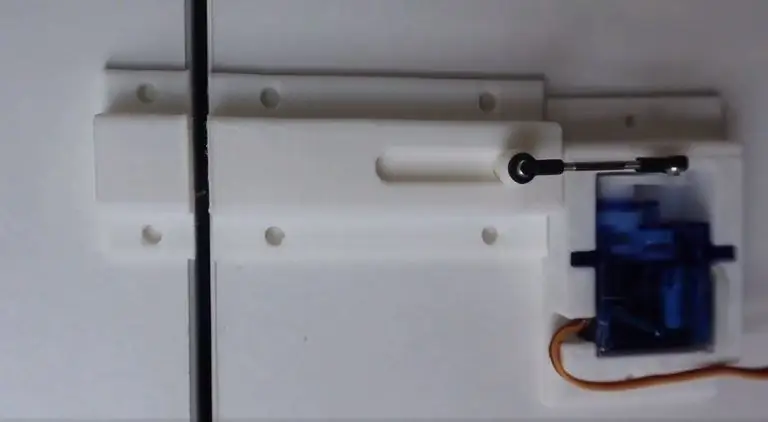
For å gjøre låsen mer brukbar, installerte jeg den i en plastbeholder/hus med lysdiodene synlige på forsiden over sensorområdet. Låsen ble deretter montert på innsiden av døren.
Hvis du vil gjøre systemet litt sikrere, vil du skille sensormodulen fra Arduino og heller montere Arduino på innsiden av døren. Det er mye vanskeligere å reprodusere signalet fra sensormodulen til Arduino enn det er å reprodusere et PWM -signal til servoen for å åpne låsen.
Hvis du vil ha mer informasjon om oppbygningen av låsemekanismen og en grundig beskrivelse av koden, kan du se på hele bygningen her - Arduino Based RFID Door Lock
Lykke til med bygget ditt!
Anbefalt:
Elektrisk dørlås med fingeravtrykksskanner og RFID -leser: 11 trinn (med bilder)

Elektrisk dørlås med fingeravtrykksskanner og RFID -leser: Prosjektet var designet for å unngå nødvendigheten av å bruke nøkler, for å nå målet brukte vi en optisk fingeravtrykkssensor og en Arduino. Det er imidlertid individer som har et uleselig fingeravtrykk, og sensoren vil ikke gjenkjenne det. Da tenker
Enkel RFID MFRC522 -grensesnitt med Arduino Nano: 4 trinn (med bilder)

Enkel RFID MFRC522 -grensesnitt med Arduino Nano: Adgangskontroll er mekanismen innen fysisk sikkerhet og informasjonssikkerhet, for å begrense anonym tilgang/tilgang til ressursene til en organisasjon eller et geografisk område. Handlingen med tilgang kan bety å spise, gå inn eller bruke
Slik demonterer du en datamaskin med enkle trinn og bilder: 13 trinn (med bilder)

Slik demonterer du en datamaskin med enkle trinn og bilder: Dette er en instruksjon om hvordan du demonterer en PC. De fleste grunnkomponentene er modulære og fjernes lett. Det er imidlertid viktig at du er organisert om det. Dette vil bidra til å hindre deg i å miste deler, og også i å gjøre monteringen igjen
Nok en instruksjon om bruk av DIYMall RFID-RC522 og Nokia LCD5110 med en Arduino: 8 trinn (med bilder)

Nok en instruks om bruk av DIYMall RFID-RC522 og Nokia LCD5110 med en Arduino: Hvorfor følte jeg behovet for å lage en annen instruks for DIYMall RFID-RC522 og Nokia LCD5110? Vel, for å si deg sannheten, jobbet jeg med et Proof of Concept en gang i fjor med begge disse enhetene og på en eller annen måte "feilplassert"
Minibank med Arduino (fingeravtrykk+RFID-kort): 4 trinn (med bilder)

Minibank med Arduino (fingeravtrykk+RFID-kort): Hei venner, jeg kommer tilbake med en ny idé om minibank som bruker Arduino.Det kan være nyttig i landlige områder der kontantløse tjenester ikke er mulig.Det er en liten idé.Jeg håper du likte det. La oss komme i gang
